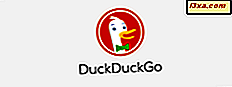Tüm Windows Phone ve Windows 10 Mobile kullanıcılarının Mağaza uygulamasını kullanarak uygulama yüklemeye alıştıklarını düşünüyoruz. Temel olarak, tek yapmanız gereken Mağazayı açmak, akıllı telefonunuzda istediğiniz uygulamanın adını yazmak ve kurmaktır. Ancak, aynı şeyi yapmanın başka bir yolu da cihazınızda yüklü olan herhangi bir web tarayıcısını kullanmaktır. Bu makalede, bu yaklaşımı kullanarak Windows 10 Mobile veya Windows Phone ile akıllı telefonunuzdaki yeni uygulamaları nasıl yükleyeceğinizi göstereceğiz.
NOT: Bu dersin amacı için Windows 10 Mobile çalıştıran bir Microsoft Lumia 550 kullandık. Prosedür, Windows 10 Mobile ve Windows Phone 8.1 kullanan tüm cihazlara benzer.
1. Adım: Microsoft Mağazasını bir tarayıcıda açın
Başlamak için akıllı telefonunuzdaki bir web tarayıcısında Microsoft Mağazası web sitesine erişin.

Ardından, Microsoft hesabınızla giriş yapmanız gerekmektedir . Bunu yapmak için, ekranın sol üst köşesinde yer alan Menü düğmesine basın ve ardından Oturum aç öğesine dokunun .
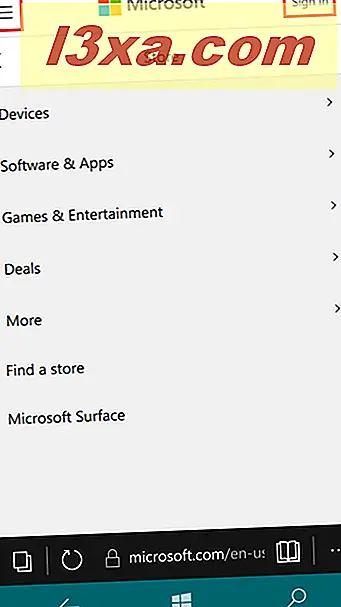
Microsoft hesabınızla giriş yapmanız gereken bir sayfaya yönlendirileceksiniz. Microsoft hesabınız için kullanılan e-posta adresini yazın ve İleri'ye dokunun.

Şimdi şifrenizi yazmaya başlayın ve ardından Oturum aç'a basabilirsiniz .

2. Adım: Uygulamaları web tarayıcısından bulun ve yükleyin
Oturum açmayı tamamladıktan sonra, bir sonraki adıma geçebilirsiniz: uygulamalarınızı bulma ve yükleme.
Uber uygulamasını yüklemeye çalıştığınızı varsayalım . Öncelikle, ekranın üst kısmındaki arama düğmesini bulun ve ona basın.

Uygulamanızın adını yazabileceğiniz ve Arama'ya basabileceğiniz bir metin alanı açılır . Yazarken, sistem zaten yazdığınız harflerle eşleşen en popüler arama terimlerini tanımlar. Anahtar kelimelerinizi aramak için Ara düğmesine veya önerilerinizdeki seçeneklerden birine dokunun.

Aradığınız uygulama bulundu ve en iyi sonuçlar arasında görünüyorsa, Mağazada ayrıntıları sayfasını açmak için ona dokunun. Aksi takdirde, arama terimlerinizi değiştirebilir veya tüm arama sonuçları listesini almak için Tümünü görün’ye basabilirsiniz.

Yüklemek istediğiniz uygulamayı bulduktan sonra, üzerine dokunun ve uygulama hakkında ayrıntıları içeren bir ekran göreceksiniz. Uygulamayı yükleyen diğer kullanıcılardan Ekran Görüntüleri, Açıklama, Kullanılabilir ve incelemeler için aşağı kaydırın.

Uygulamayı yüklemek istediğinize karar verdiyseniz, uygulamanın sayfasının başına dönün ve Uygulamayı al düğmesine dokunun.
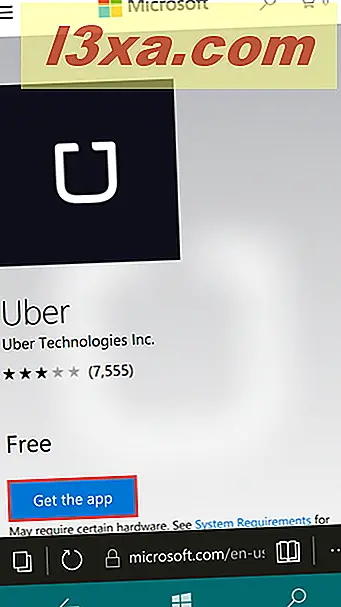
Şimdi, Mağaza uygulaması başlatılacak ve uygulamanız için bir Get düğmesi sağlanacaktır. Üzerine dokunun ve uygulamanızın indirip yüklemesini bekleyin ve işiniz bitti.

Sonuç
Bu yöntem her zamanki uygulama yükleme yönteminden daha etkili değildir, ancak Microsoft web sitesine göz atıyorsanız ve Mağazayı açmak istemiyorsanız, uygulamanın adını yazarak tekrar arama yapabilirsiniz. bunun için ve sonra yükleyin. Bu, web tarayıcınızdan Store uygulamanıza bir kısayol gibi davranır . Bu kılavuz ile ilgili herhangi bir sorunuz varsa, aşağıdaki yorumları kullanarak bizimle paylaşmayı tereddüt etmeyin.